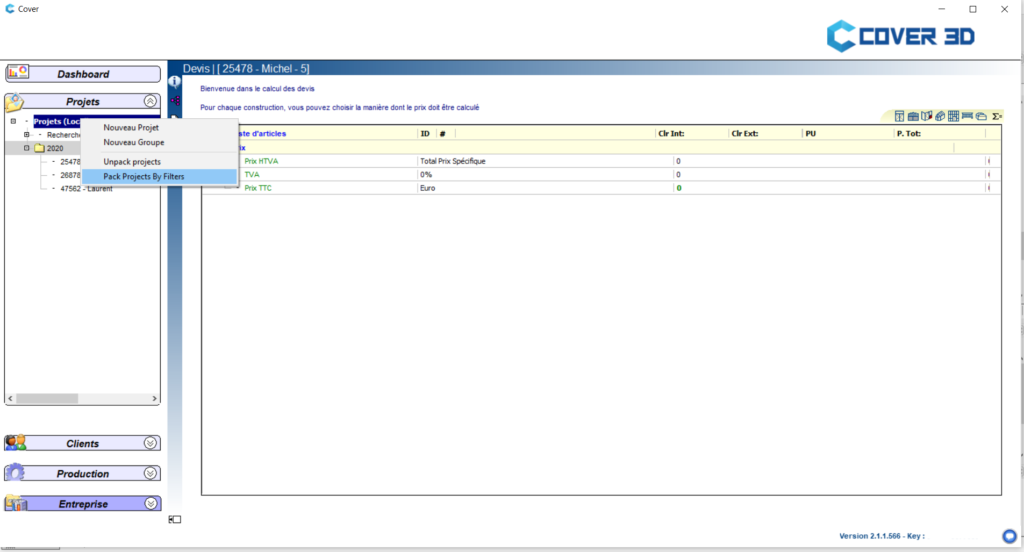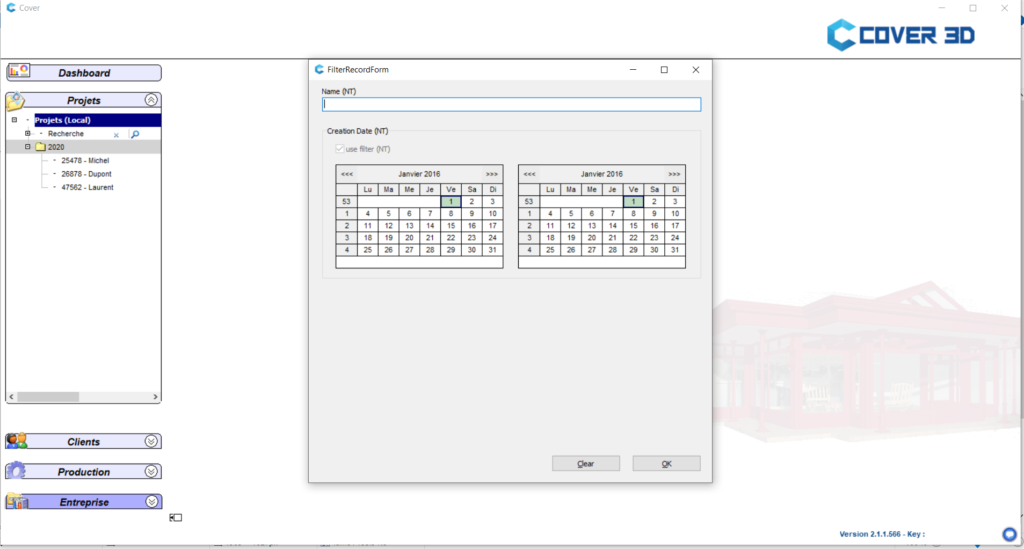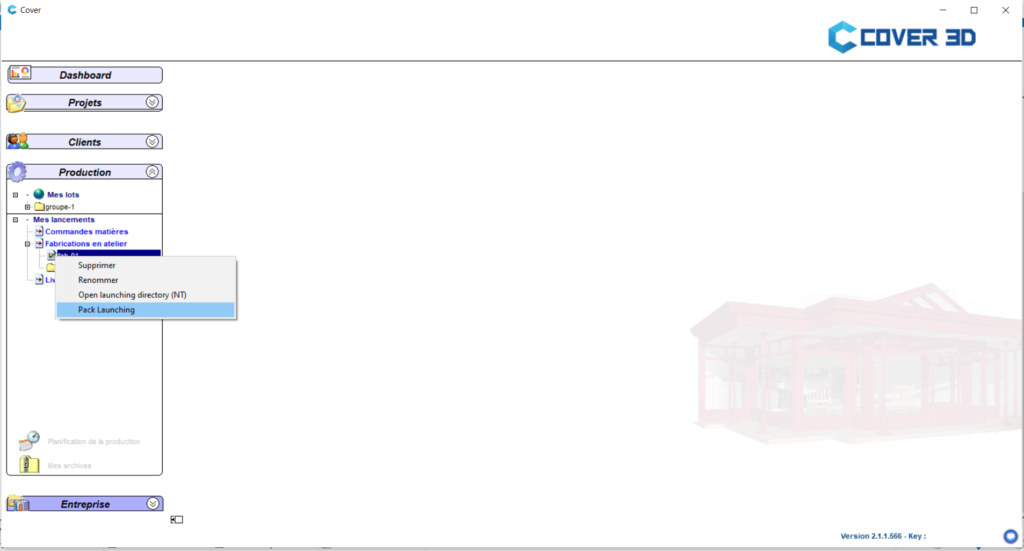Plug-in d’archivage, késako ?
Le plug-in d’archivage présent dans le logiciel Cover 3D est un plug-in supplémentaire permettant la sauvegarde et le déplacement des projets vers un autre support de stockage.
Par exemple, si votre projet est initialement sauvegardé dans le dossier Cover sur votre ordinateur, vous pouvez déplacer ce projet vers un disque dur externe et ainsi “archiver” votre projet. Celui-ci n’apparaît plus dans votre liste de projets lorsque vous lancez le logiciel Cover 3D, mais il est sauvegardé ailleurs.
Pratique pour garder des archives de vos projets sans pour autant polluer votre tableau de bord avec de vieux projets !
Attention : ce plug-in n’est pas présent de base dans votre version de Cover. Intéressé(e) ?Contactez notre service commercial !
Comment utiliser le plug-in d’archivage avec vos projets ?
Il est donc possible d’archiver vos anciens projets via le plug-in d’archivage. Encore mieux : vous pouvez sélectionner des dates pour n’archiver que des projets vieux de quelques années / mois, par exemple.
La marche à suivre est très simple : dans l’onglet “Projets”, faites un clic droit sur “Projets (local)”. Vous avez alors deux possibilités…
1. “Pack projects by filter” vous donnera la possibilité, comme cité ci-dessus, de choisir les dates que vous souhaitez pour archiver tous les projets créés entre ces dates. Le logiciel crée un fichier .zip, que le plugin stockera dans le dossier que vous aurez défini dans le fichier de configuration ;
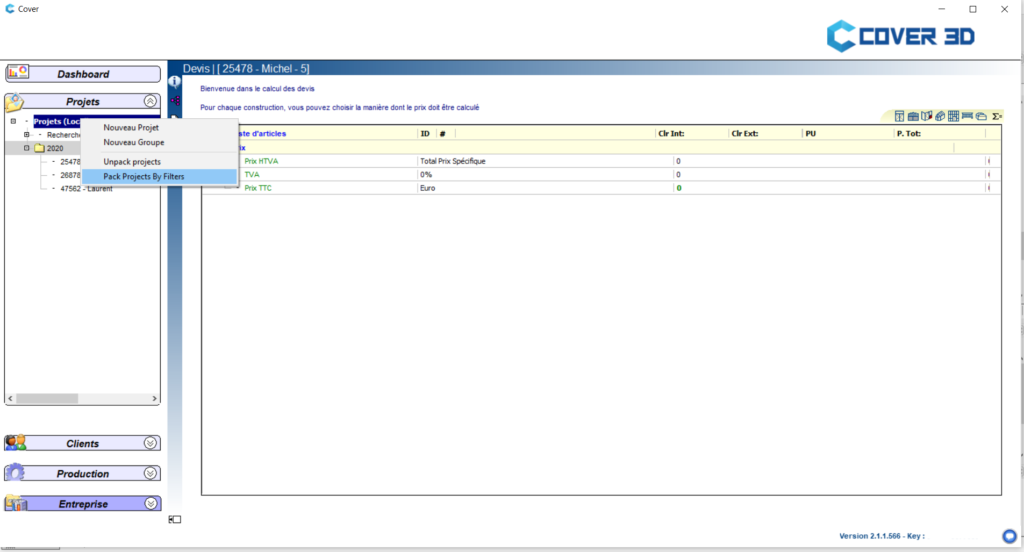
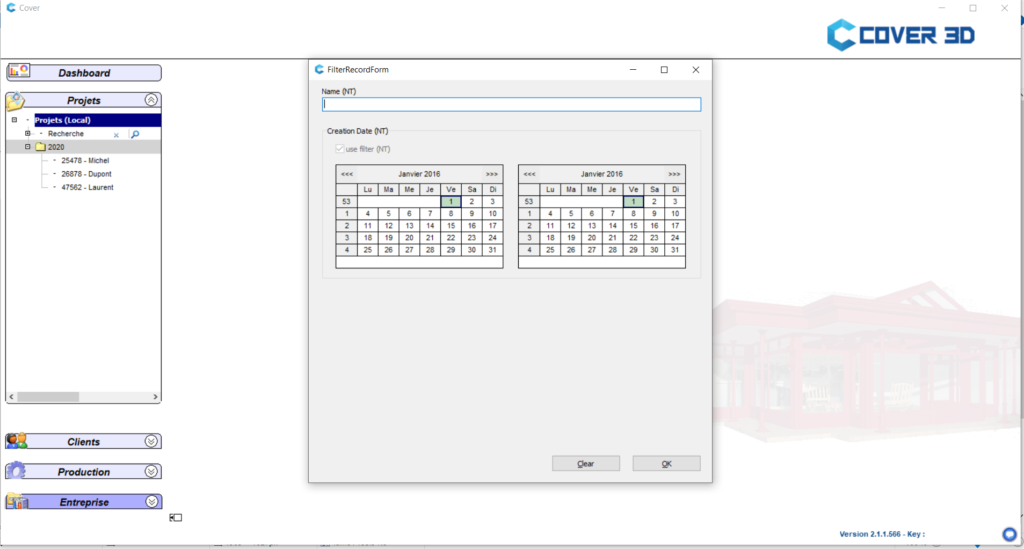
2. “Unpack projects” vous permettra de réutiliser vos anciens projets dans le logiciel Cover 3D. Sélectionnez alors simplement votre fichier .zip et vos projets réapparaîtront dans votre tableau de bord.
Et ce n’est pas tout !
Comment utiliser le plug-in d’archivage avec le module GPAO ?
S’il était possible d’utiliser le plug-in d’archivage pour vos projets dans Cover 3D, il n’était malheureusement pas compatible avec le module GPAO (Gestion de la Production Assistée par Ordinateur) jusqu’à présent. La nouveauté de cette mise à jour de mars consiste à créer cette compatibilité et vous permettre d’archiver vos projets GPAO.
Comment ? Suivez le guide !
- Sous l’onglet “Production”, faites un clic droit sur votre projet
- Sélectionnez “Pack launching”.
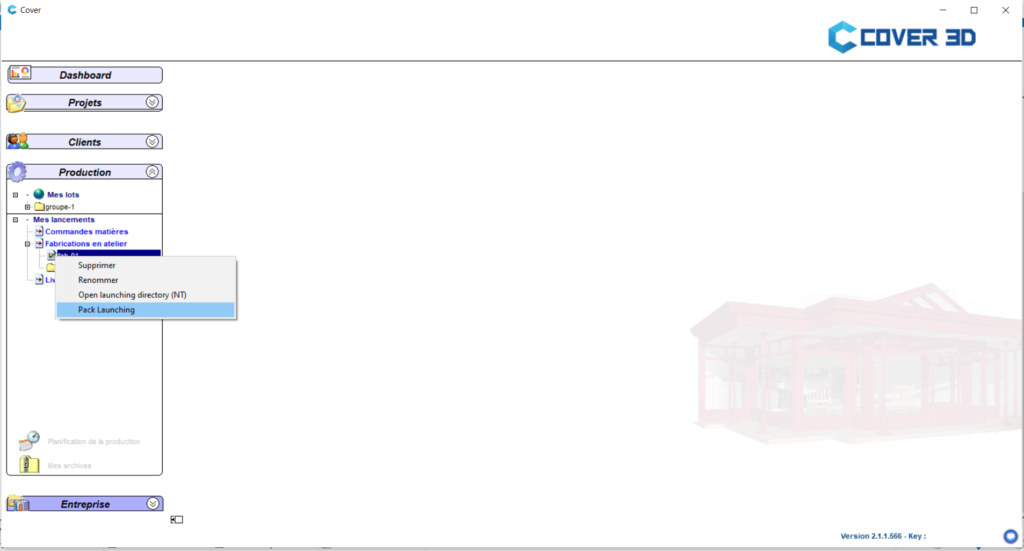
- Le logiciel crée un fichier .zip, que vous pouvez enregistrer où vous le souhaitez.
- Une fois le .zip créé et enregistré, le projet n’apparaît plus dans votre liste.
Si vous souhaitez remettre le projet dans Cover 3D :
- Sous l’onglet “Production”, faites un clic droit sur “Mes lancements”.
- Sélectionnez “Unpack Launching”
- Sélectionnez le fichier .zip souhaité.
- Le projet apparaît alors dans votre liste.
Pas encore client Cover ? Contactez-nous ici pour plus d’informations.
Vous avez des questions ou des suggestions pour nos prochains développements ? N’hésitez pas à nous contacter à l’adresse support@cover3d.com.